小白系统准备就绪时卡怎么办
- 分类:资讯 回答于: 2022年12月16日 09:24:20
有网友想给自己的电脑升级或者重装win10系统使用,这样既可以改善电脑出现的系统问题还能体验最新的系统功能,结果却发现在重装时卡住了,下面小编教下大家小白系统准备就绪时卡怎么办解决方法。
工具/原料:
系统版本:Windows10
品牌型号:联想小新air15
软件版本:装机吧一键重装系统
方法/步骤:
方法一:安装好装机吧一键重装系统工具并打开,选择需要的系统下载按照以下步骤完成。
1.如果小白一键重装系统卡在准备就绪不能进系统的话,我们可以考虑u盘重装win10系统解决。首先需要制作u盘启动盘,因此先找来一台可以联网的电脑,安装好装机吧一键重装系统工具并打开,插入空白u盘,选择u盘重装系统模式点击开始制作。
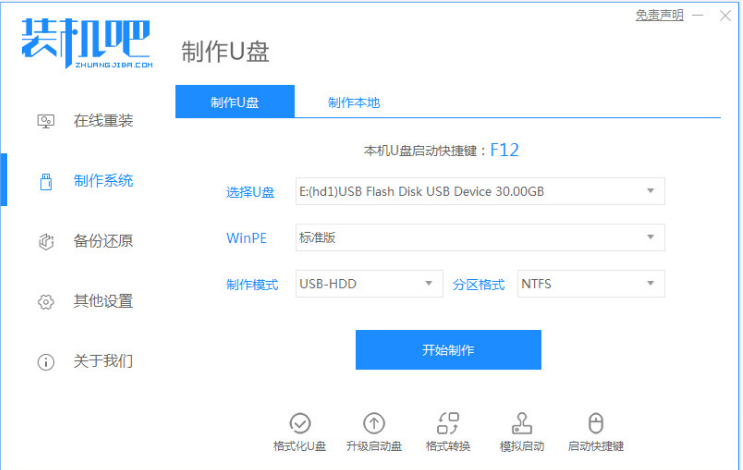
2.在制作系统界面,选择需要安装的win10系统或者其他自己需要的系统,点击开始制作启动盘。
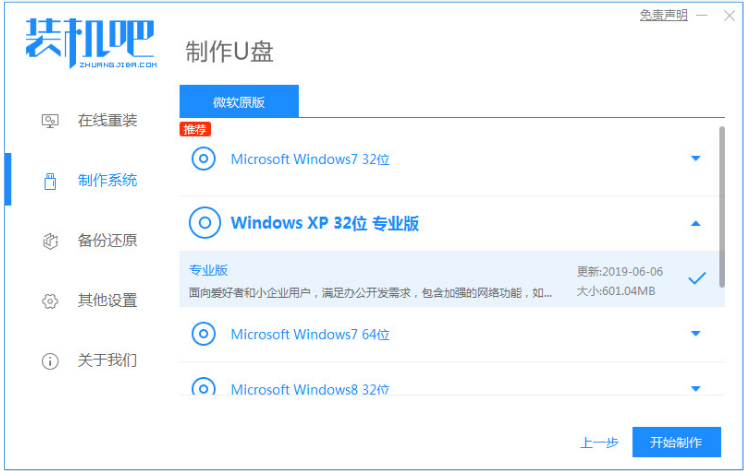
3.等待软件自动制作u盘启动盘,制作成功后先预览需要安装的电脑主板的启动快捷键,然后拔出u盘退出。

4.用u盘启动盘启动,在开机后不断按启动快捷键进启动界面,选择u盘启动项回车确定进入到pe选择界面,选择第一项pe系统回车进入。
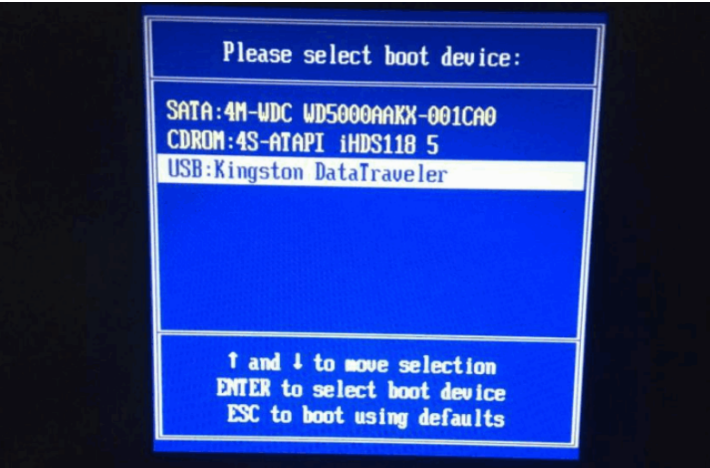
5.在pe桌面打开装机吧装机工具,选择需要安装的win10系统点击安装到电脑c盘上。
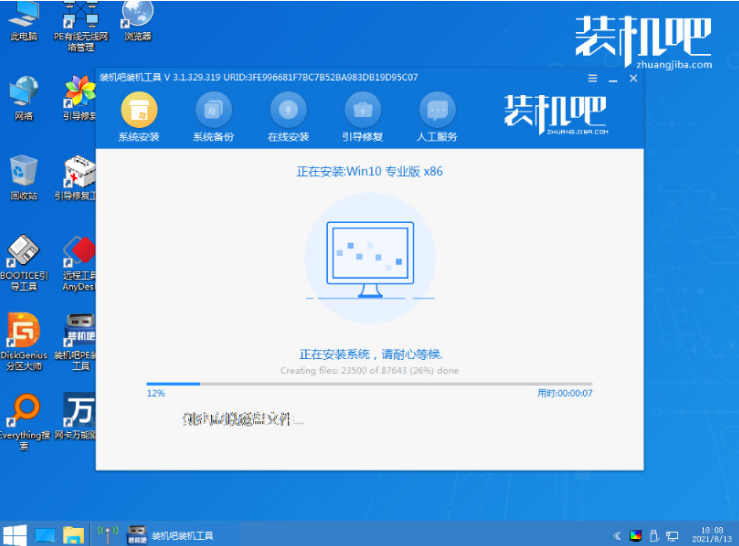
6.安装完成后,重启电脑。这个过程中会有重启多次的情况,耐心等待即可,最后进入到win10系统桌面即表示安装成功。
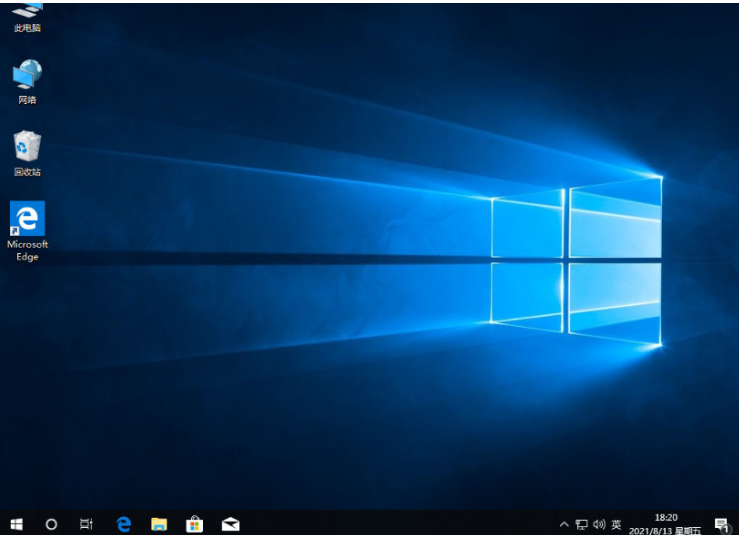
方法二:小白一键重装系统卡在准备就绪解决方法详解。
1、将U盘插入可以正常使用的电脑,在电脑网上下载并运行小白一键重装系统,然后单击以开始制作。
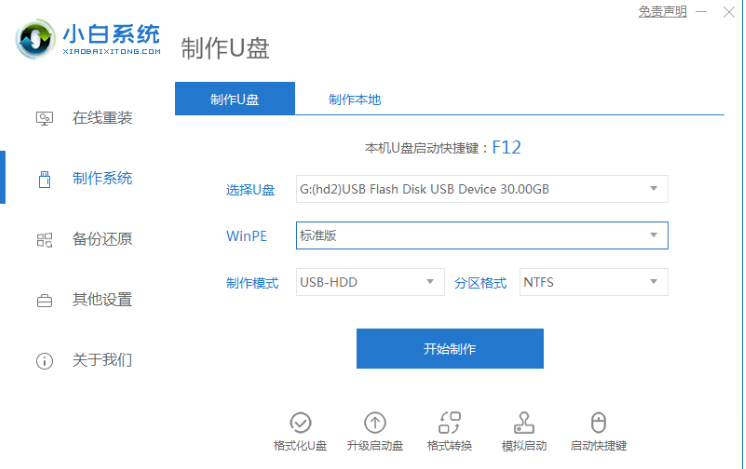
2.选择要安装的系统,这里选择win8专业版系统。
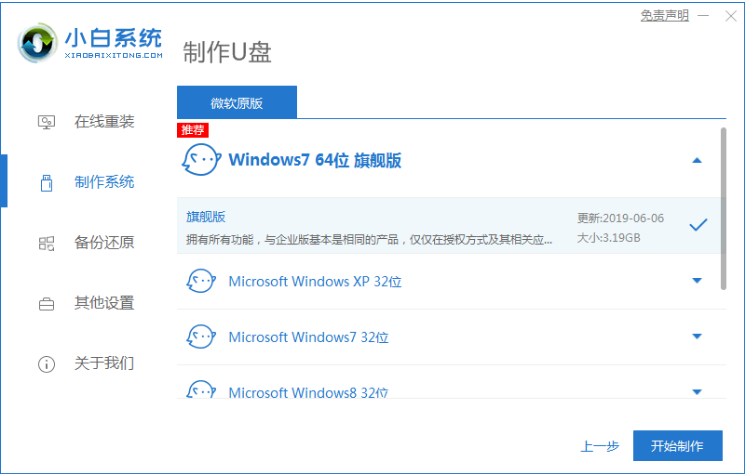
3.制作U盘启动盘之前,备份好U盘里数据,点击确定。
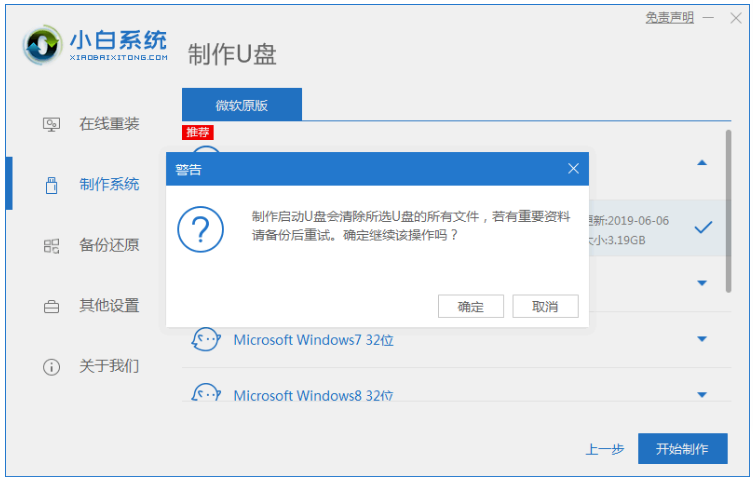
4.等待下载小白pe系统和系统镜像等文件。
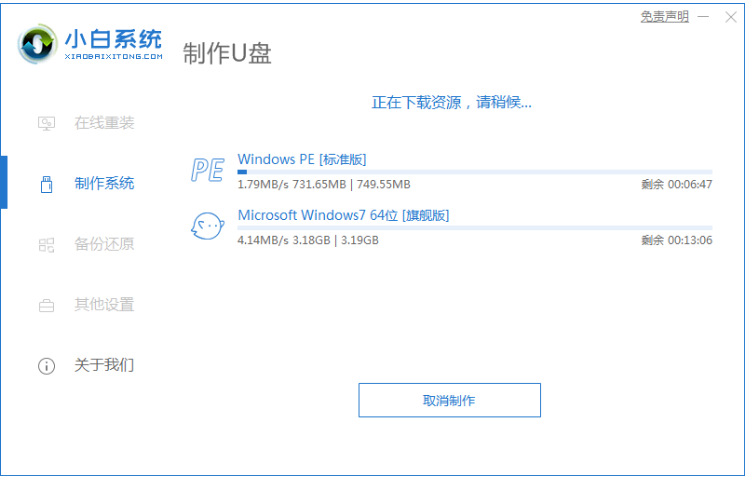
5、等待制作U盘,系统进行分区设置。
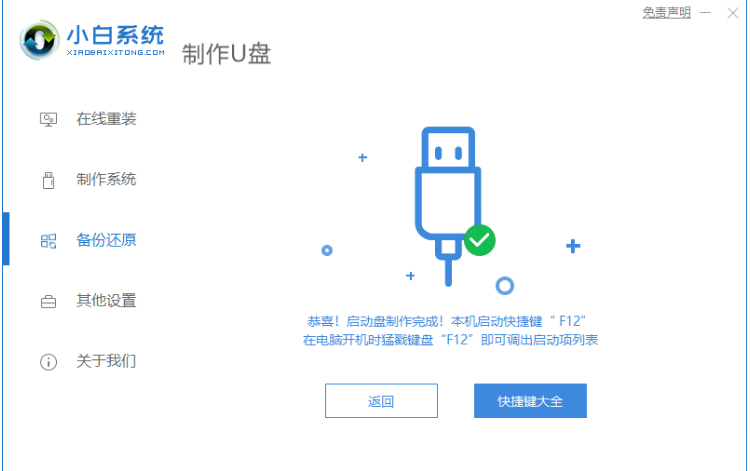
6.成功制作启动u盘,可以单击取消或预览结果。
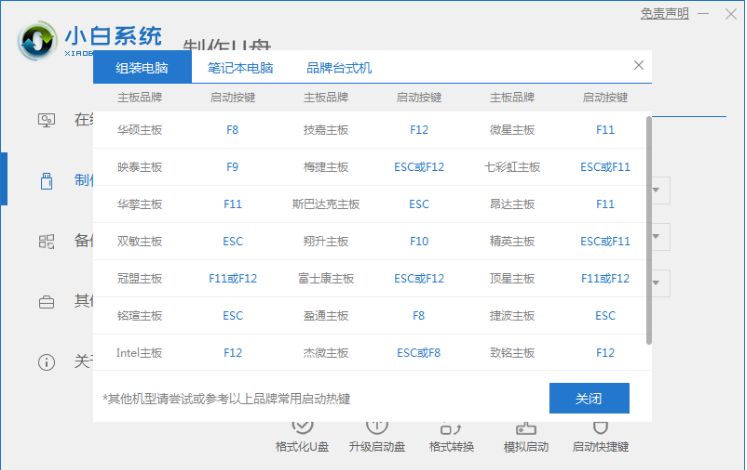
7.将U盘插入需要重装系统的电脑,重新启动按启动快捷键进入bios。选择红色框,然后按Enter进入pe系统。
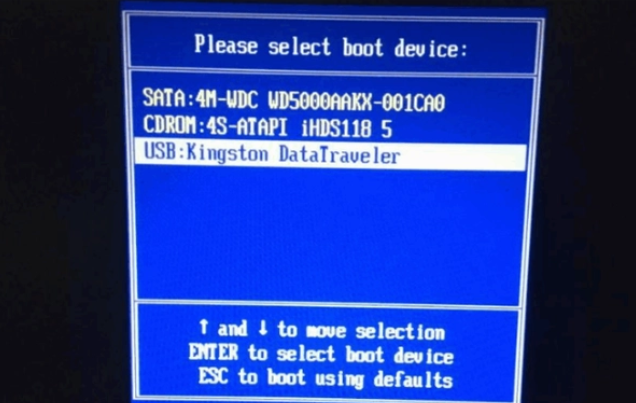
8.、重启过程只要耐心等待即可,重新启动完成后,进入系统桌面。
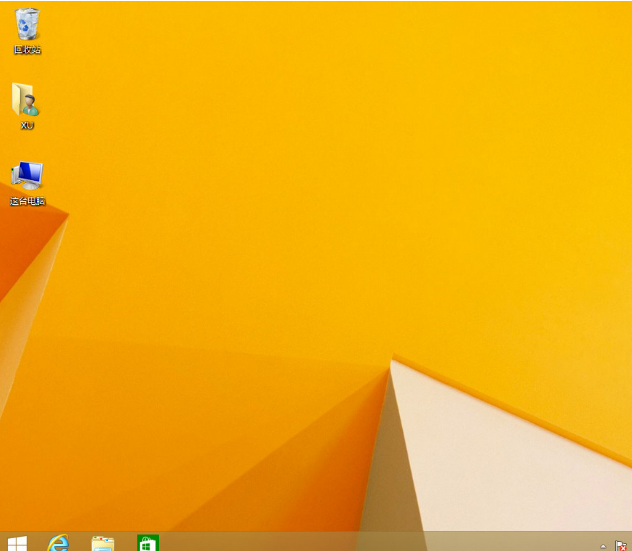
总结:以上就是u盘重装系统解决小白一键重装系统卡在准备就绪的详细操作步骤,希望对大家有所帮助。
 有用
48
有用
48


 小白系统
小白系统


猜您喜欢
- 打印机脱机状态解决方案2023/12/21
- 戴尔笔记本拆机全程图解2024/01/30
- 鸿蒙操作系统如何安装2022/12/18
- 《分布式系统:从基础原理到实践应用的..2024/08/14
- cue是什么意思网络用语2023/04/30
- win7笔记本开热点教程2023/01/08
相关推荐
- 佳能单反:专业摄影利器,记录美好瞬间..2023/12/26
- 如何选择适合自己的戴尔电脑:解锁性能..2024/08/07
- vip视频解析如何使用2023/03/01
- 手机360:全面升级,引领智能时代!..2024/01/22
- PHP手册:全面详解PHP语言特性、函数库..2024/01/04
- 如何查看笔记本电脑配置2024/01/10




















 关注微信公众号
关注微信公众号





